Как се копира от диск на USB флаш устройство, копиране
Как да горят на голям файл на флаш устройство или диск
Тя ще изглежда като проста задача: да се движат една (или повече) на файлове от един компютър на друг, да ги предварително записани на флаш памет. Като правило, малки проблеми (до 4000 MB) файлове които не са там, но какво да правят с друга (голяма), че пръчката понякога не пасват (и ако те се нуждаят, за да се побере, по някаква причина, възниква грешка при копиране)?
В тази статия ще предостави няколко съвета, които ще ви помогнат да се запише на USB флаш устройство файлове по-големи от 4 GB. И така
Защо се появява грешка при копиране на файл по-голям от 4 GB на флаш памет
Може би това е първият въпрос, който искате да започнете една статия. Фактът, че много флаш памети, по подразбиране, отидете на файловата система FAT32. И след закупуване на флаш карта, повечето потребители не се променят на файловата система (това е FAT32). Но файловата система FAT32 не поддържа файлове по-големи от 4 GB - така че можете да започнете да записвате файл на USB флаш устройство, и когато достигне прага от 4 GB - записване възниква грешка.
За да се изключи подобна грешка (или около него), можем да продължим по няколко начина:
- запис не е един голям файл - много малък (т.е. разделя файла на парчета Между другото, този метод е подходящ, ако имате нужда да прехвърляте файлове, който е по-голям от размера на флаш устройство.!);
- форматиране на USB флаш устройството в различна файлова система (.! Например, NTFS Забележка Форматирането изтрива всички данни от медиите);
- конвертирате FAT32 без загуба на данни във файловата система NTFS.
Нека да обсъдим всеки метод.
1) Как да се раздели голям файл на няколко по-малки и ги запишете на USB флаш устройство
Този метод е подходящ за нейната гъвкавост и простота: не е нужно да направите резервно копие на файлове от флаш-памет (например, за да форматирате картата), не се нуждаят от нищо, а не къде да конвертирате (спести време за тази операция). В допълнение, този метод е подходящ за глоба, ако вашата флаш устройство по-малък от файла, който искате да преместите (просто трябва да обърнете парчетата от 2 пъти на файла, или да използвате втората пръчка).
Аз препоръчвам на програма за разделяне на файлове - Total Commander.
Един от най-популярните програми, които често замества проводника. Тя ви позволява да направите всички най-необходими операции на файлове: преименуване (включително масови), компресиране на файлове, разопаковане, разделяне на файлове, работа с FTP, и т.н. Като цяло, един от тези програми - които се препоръчва да бъде задължително на компютъра.
За да разделите файла в Total Commander: изберете желания файл с мишката, а след това отидете в менюто: File / разделите файл (снимки по-долу).
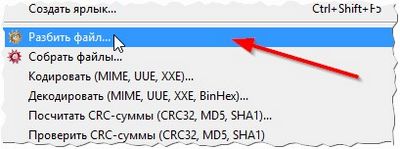
След това трябва да въведете сумата на части в MB, на което ще бъдат разбити на файла. Най-популярни размери (например, да записва на CD-ROM) вече са налични в програмата. Като цяло, въведете желаният от вас размер: например, 3900 MB.

И след това програмата ще се раздели файла на парчета и просто ги всички (или някои от тях) наляво, за да запишете на USB флаш устройство и прехвърлено на друг компютър (лаптоп). По принцип, тази задача е завършена.
Между другото, на снимката по-горе показва на оригиналния файл, а на червено в рамка на файлове, които са получени, когато оригиналния файл е разделен на няколко части.
За да отворите оригиналния файл на друг компютър (където можете да преместите тези файлове), трябва да направите обратен процедура: т.е. събира файл. На първо място, извършване на всички парчета на изходния файл от строя, а след това отворете Total Commander, изберете първия файл (тип 001, вижте. Картинката по-горе) и отидете на File / събиране на файл. Всъщност, колкото повече ще има само уточни папката, където файла и изчакайте ще бъде построен на време.
2) Как да форматирате флаш устройството към NTFS
Операцията по форматиране ще помогне, ако се опитвате да напишете файл по-голям от 4 GB във флаш-паметта, файловата система е FAT32 (т.е. не поддържа такива големи файлове). Помислете за етапа на работа по стъпка.
Внимание! Ако форматирате флаш устройството, за да го всички файлове ще бъдат изтрити. Преди тази операция, да направите резервно копие на всички важни данни, които са в него.
1) Първо трябва да отидете на My Computer (или този компютър. В зависимост от версията на Windows).
2) След това свържете USB флаш устройството и го копирайте всички файлове на диска (да направите резервно копие).
3) Натиснете десния бутон на флаш устройството и изберете функцията Format в контекстното меню (вж. Снимката по-долу).
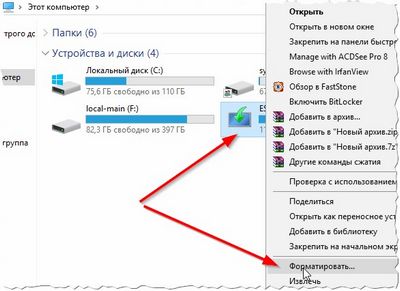
4) След това ще има само за да изберете друга файлова система - NTFS (тя просто поддържа файлове по-големи от 4 GB) и се съгласявате с формата.
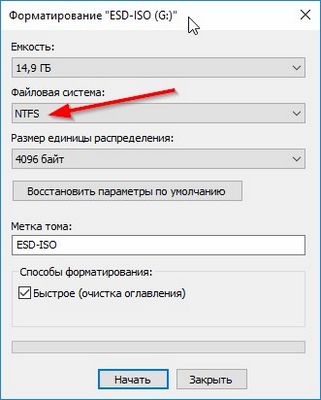
След няколко секунди (обикновено), операцията ще бъде завършена и флаш памет ще бъде да продължи работата (в това число, да се обърне към по-големи файлове от преди).
3) Как да конвертирате FAT32 файлова система NTFS, за да
Като цяло, въпреки факта, че от операция FAT32 плик в NTFS трябва да се проведе без загуба на данни, аз препоръчвам да се запазят всички важни документи на отделен диск (от личен опит. По този начин на работа много пъти, един от които завърши с това, че част от папката с българина имена - са загубили своето име, превръщайки героите които е възникнала, свързани с кодиран) ..
Така че, да се направи конверсия, трябва да:
1) Преглед на моя компютър (или компютъра) и намерих писмо флаш карти (снимки по-долу на диска).
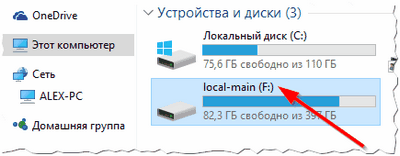
2) След това започнете командния ред като администратор. В Windows 7, това се прави чрез менюто Start / Programs. Windows 8, 10 - можете просто да щракнете с десния бутон върху менюто Старт и изберете командата от контекстното меню (снимки по-долу).
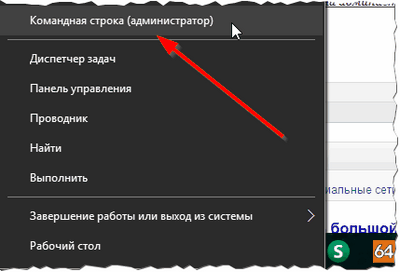
3) След това трябва да въведете само командата конвертирате F: / FS: NTFS и натиснете ENTER (където F: - е буквата на вашия диск или USB устройство, което искате да конвертирате).
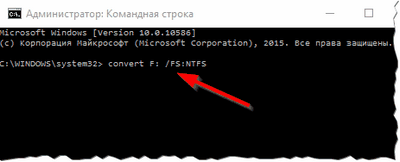
Тя ще трябва само да изчакате до завършване на операцията: операцията ще зависи от размера на диска. Между другото, по време на тази операция, не се препоръчва да тече излишните задачи.
На тази Имам всичко приятна работа!
Как да се движат Windows 7 на USB флаш устройство?

Писане на диск на Windows за бъдеща употреба, вече не е ефективна. Дискът може да се надраска, тя не е толкова компактен като USB флаш устройство, и на употреба е много по-малък, отколкото в сменяемите носители. Ето защо, ние смятаме начин за прехвърляне на Windows 7 от вашия компютър към USB флаш устройство.
За да направите това, има много начини. Вземем примера на използване на програма «Novicorp WinToFlash. Това не е необходимо да се инсталира. Тя е изтеглена като компресиран файл.
Стартирайте софтуера и да приемете лицензното споразумение.
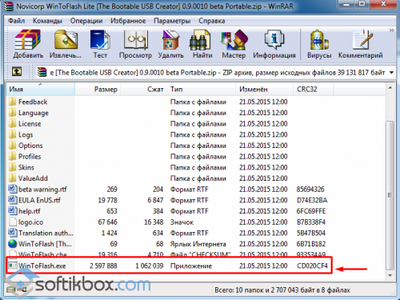
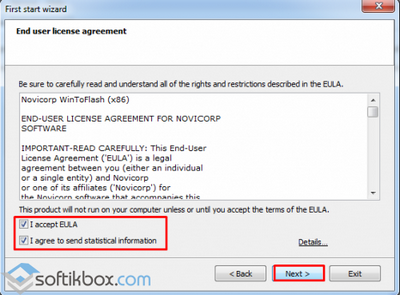
Избор на безплатен начин за копиране. Той ще варира скоростта на програмата.
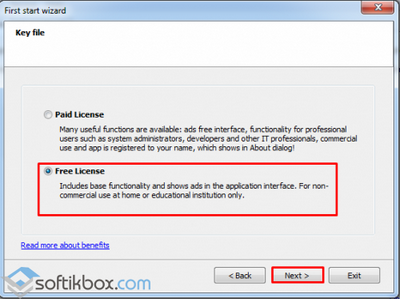
Следваща ще бъде серия от повторения "Next". След като програмата ще бъде прозорец, в който потребителят ще бъде уведомен, че "съветника" ще подготви USB флаш устройство за копиране върху нея на Windows. Ние натиснете върху бутона "език", а след това на марката.
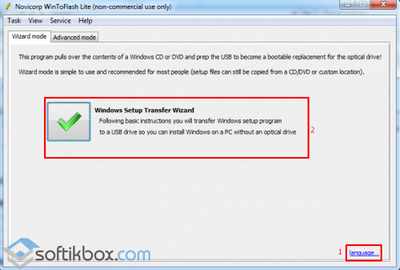
Stamp "винаги започва в режим на магьосник" и натиснете бутона "Next".
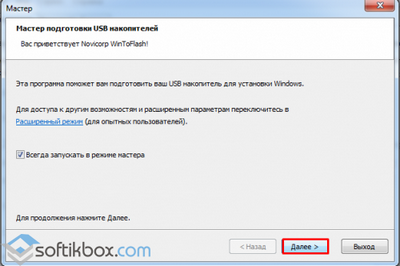
Поставете USB флаш памет и сложи знак "Аз добавя диск в компютъра ...". Хит "Next".
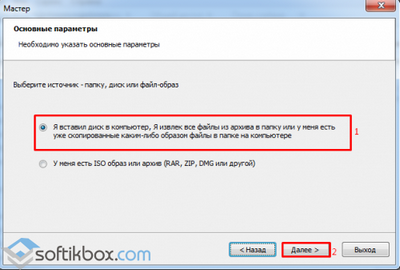
Изберете устройството, на което е инсталиран Windows, както и на медиите, на която ще се копират файловете. Хит "Next".
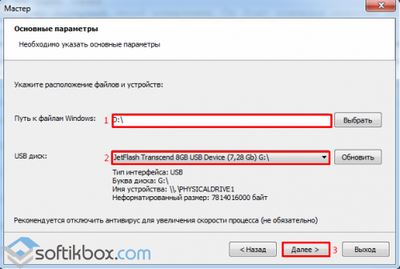
След прехвърлянето на файла се изпълнява, ние щракнете върху Готово, а след това се извлече пръчката.
Въз основа на материали SoftikBox.com Изтеглянето на софтуер вие се съгласявате с правилата на сайта.